Tomatoのポート転送を有効にする
これらの手順はTomatoの最新のファームウェアを対象としていますが、以前のバージョンでも有効です。 Tomatoのファームウェアはこちらからダウンロードできます 。
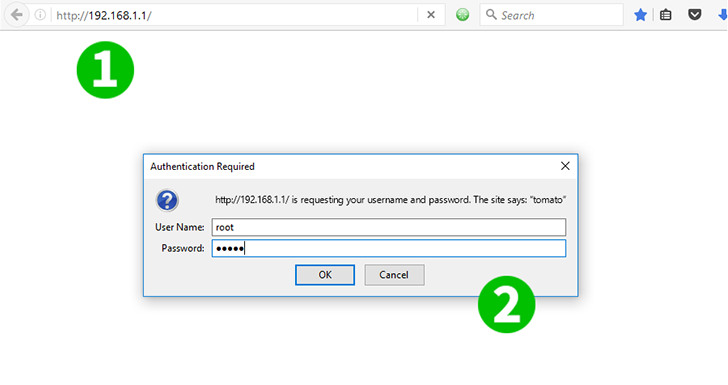
1 デフォルトIP( 192.168.1.1 )でルーターにログインします
2 ユーザー名とパスワードを使用します(デフォルトのユーザー名: rootパスワード: admin )
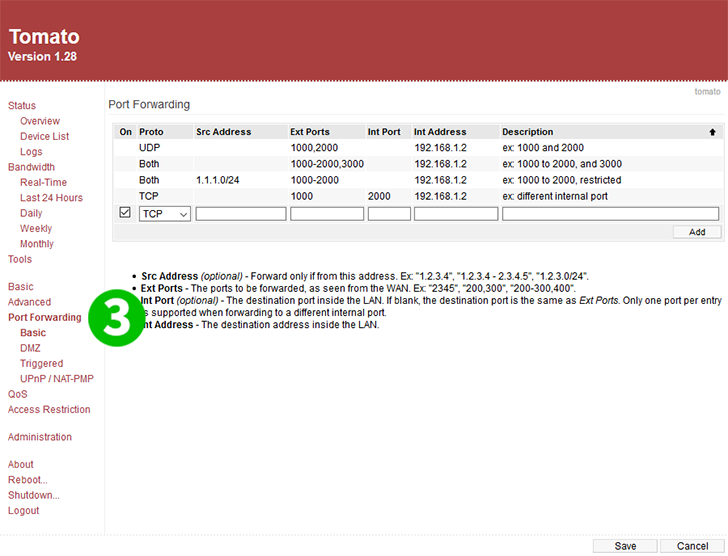
3 左側のメインメニューで[Port Forwarding]をクリックします
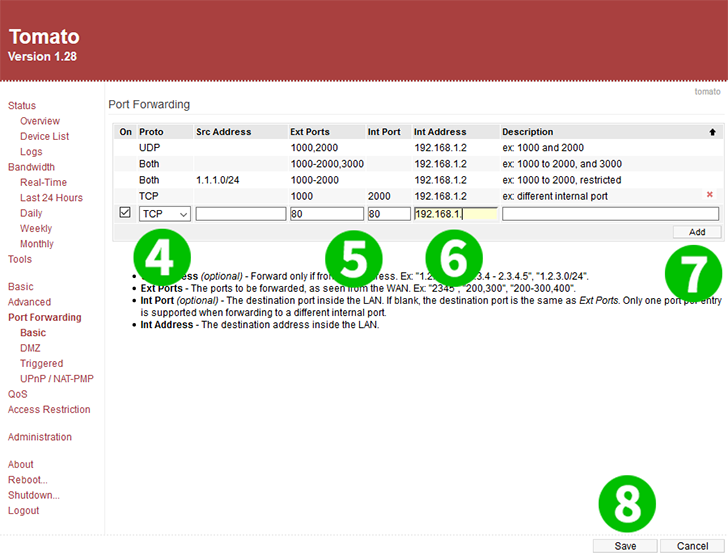
4 プルダウンメニューで[TCP]を選択します
5 ExtポートとIntポートの両方に80を入力します
6 [Int Address]フィールドにcFos Personal Netが実行されているコンピューターのIPを入力します
7 「 Add 」ボタンをクリックします
8 「 Save 」ボタンをクリックします
これで、コンピューターのポート転送が構成されました!
Tomatoのポート転送を有効にする
トマトのポートフォワーディングのアクティブ化に関する手順